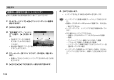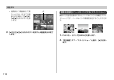再生する 再生する ファイル形態 本機は 【液晶モニター】 を備えていますので、記録されているファ イルを本機だけで確認することができます。 フォルダ名/ファイル番号 基本的な再生のしかた 画質 記録されているファイルを順次送ったり戻したりしながら見るこ とができます。 1. 画像サイズ 液晶モニターを開くか、または【電源ボタン】を押して電 源を入れます。 • 【液晶モニター】 に画像またはメッセージが表示されます。 日付/時刻 3. 【왗】 【왘】でファイルを見ていきます。 【電源ボタン】 【液晶モニター】 【왘】 【왘】 【왗】 【왗】 【왘】を押す:進みます。 【왗】を押す:戻ります。 2.
再生する 音声付き画像を再生する 音声付きの画像( が表示される画像)を見るときは、下記のよ うに操作してください。 1. PLAYモードにして、【왗】 【왘】で音声付き画像を表示さ せます。 2. 【SET】を押します。 • 画像に録音された音声が スピーカーから再生され ます。 画像を拡大して表示する 撮影した画像を8倍まで拡大して表示させることができます。 1. PLAYモードにして、【왗】 【왘】で拡大したい画像を表示 させます。 2. 【ズームレバー】を“ ”側に スライドさせて、画像を拡大 します。 拡大倍率 • 画像の右下に拡大されてい る位置が表示されます。 • 【DISP】を押すと、倍率 などの表示のオン/オフ ができます。 拡大されている位置 • 音声再生中に、次のような操作ができます。 音声を早戻し/早送りする ............【왗】 【왘】を押し続ける 再生と一時停止を切り替える .........【SET】を押す 音量を調整する ................................【왖】 【왔】を押す 再生を中断する ...........
再生する 画像サイズを変える(リサイズ) 撮影した静止画像を、次の3種類のサイズに変えることができま す。 • 1600×1200pixelsのUXGAサイズ:写真のL判サイズ以 下で印刷する場合に最適です。 1280×960pixelsのデータより精細です。 • 1280×960pixelsのSXGAサイズ:写真のL判サイズ以下 で印刷する場合に最適です。 • 640×480pixelsのVGAサイズ:メールに添付する画像や ホームページに貼り付ける画像に最適です。 1. PLAYモードにして【MENU】を押します。 2. “再生機能”タブ→“リサイ ズ”と選び、【왘】を押しま す。 4.
再生する 画像の一部を切り抜く(トリミング) 拡大した画像から必要な箇所を切り抜くことができます。 1. PLAYモードにして【왗】 【왘】でトリミングしたい画像を 表示させます。 2. 【MENU】を押します。 3. “再生機能”タブ→“トリミン グ ”と 選 び 、【 왘 】を 押 し ま す。 6. 【SET】を押します。 • トリミングを中止する場合は【MENU】を押します。 重要! • トリミングした画像は最新ファイルとして保存されま • • • • 【液晶モニター】に画像を 切り抜くための枠が表示 されます。 • 静止画が【液晶モニター】に表示されているときのみ操作 することができます。 4. 【ズームレバー】をスライドさせて、枠の拡大/縮小をし ます。 • 画像サイズが小さいほどトリミングできる枠の大きさが限 定されます。 5.
再生する 再生と一時停止を切り替える ...【SET】を押す 動画を再生/カットする 一時停止中にコマ送りする ......【왗】 【왘】を押す 動画を再生する 再生を中断する ..........................【MENU】を押す ムービーモードで撮影した動画を再生することができます。 音量を調整する ..........................【왖】 【왔】を押す 表示のオンオフ ..........................【DISP】 1. P L A Y モードにして【왗 】 【왘】で再生したい動画を表 示させます。 拡大する ......................................【ズームレバー】 を “ にスライドさせる 動画アイコン ” 側 − 拡大中は【왖】 【 왔】 【 왗】 【 왘】で拡大部分の移動ができま す。 重要! • 動画の音量調整は、再生中のみ可能です。 画質 撮影時間 2. 【SET】を押します。 • 動画が再生されます。 • 動画再生中に、次のような操作ができます。 早戻し/早送りする ...
再生する 動画をカットする (ムービーカット機能) 2. 【왔】を押します。 ※ PLAYモードにして 【MENU】 を押し、 “再生機能” タブ→ “ムービーカット”と選んで【왘】を押しても、同じ表示に なります。 動画のカット(削除)編集ができます。 カット(前カット): 選択した場面から前をカットし ます。 カット(中カット): 選択した場面と場面の間をカッ トします。 カット(後カット): 選択した場面から後をカットし ます。 重要! • この操作では再生中の画像そのものをカットしますの で、カット後に消してしまった場面をもとに戻すことは できません。 • 5秒未満の短い動画は、ムービーカットできません。 • 動画を二つに分けたり、二つの動画を一つにすることは カメラ上ではできません。ただし、同梱のソフト 「Ulead VideoStudioおまかせモード」 を使えば、パソ コン上では可能です。 3. 【왖】 【왔】で “ カット(前カット)”または“ カット(後カット)”を選び、【SET】を押します。 • “キャンセル”を選ぶとカットを中止します。 4.
再生する 5. カットしたい地点(コマ)を 表 示 し た ら【 왔 】を押 し ま す。 ■中カットのしかた 1. 動画再生中に 【SET】 を押し ます。 • 動画が一時停止します。 6. 【왖】 【왔】で“はい”を選び、【SET】を押します。 • “処理中です しばらくお待ちください” と表示され、この 表示が消えるとカットは完了します。 • “いいえ”を選ぶとカットを中止します。 2. 【왔】を押します。 ※ PLAYモードにして 【MENU】 を押し、 “再生機能” タブ→ “ムービーカット”と選んで【왘】を押しても、同じ表示に なります。 3. 【왖】 【왔】で“ カット(中カット)”を選び、【SET】 を押します。 • “キャンセル”を選ぶとカットを中止します。 4. 下記のボタンでカットしたい地点(境界のコマ)を探しま す。 早戻し/早送りする ................................【왗】 【왘】を押す 再生と一時停止を切り替える ................【SET】を押す 一時停止中にコマ送りする ...................
再生する 5. 6. カットする始めの場面(コ マ)を表示したら【왔】を押 します。 操作4 と同様に操作し、 カットする終わりの場面が 表示されたら【왔】を押しま す。 • バー表示の赤くなってい る部分がカットされる部 分です。 動画から静止画を作成する(モーションプリント 機能) 本機で撮影した動画から印刷に適した静止画を作ることができま す。静止画のレイアウトは9コマと1コマの2種類です。画像サ イズは選んだレイアウトによって決まっています。 • 9コマで作成 (1600×1200pixels) − 選んだ場面を最も大きくレ イアウトした9コマの静止画 が1枚に記録されます。 • 1コマで作成(640×480pixels) 7. 【왖】 【왔】で“はい”を選び、【SET】を押します。 • “処理中です しばらくお待ちください” と表示され、この 表示が消えるとカットは完了します。 • “いいえ”を選ぶとカットを中止します。 1. PLAYモードにして 【왗】 【왘】 で素材にしたい動画を表示させ ます。 2.
再生する 3. “再生機能”タブ→“モーションプリント”と選び、【왘】を 押します。 1つの画面に9つの画像を表示する 撮影した内容を9つまで同時に一覧表示させることができます。 4. 【왖】 【 왔】で作成したいレイ アウトを選びます。 • “キャンセル”を選ぶと作 成を中止します。 5. 【왗】 【왘】で変換したい場面を探します。 押し続けると早送り、早戻しができます。 6. 最も良いと思うコマを選ん で、【SET】を押します。 • 作成された画像が表示さ れます。 • “9コマで作成” を選んだ場 合は、ここで選んだコマ が最も大きく中央にレイ アウトされます。 1. PLAYモードにして 【ズームレバー】 を “ させます。 ” 側にスライド • 9つの画像が表示され、最後に表示されていた画像が枠が 付いた状態で中央に表示されます。 • 画像の総数が9枚以下の場合は、左上から順に画像が表示 されます。枠は直前まで 【液晶モニター】 に表示されていた 画像に付きます。 • 【왗】 【왘】 を押して、枠が画面の左端、または右端まで行く と、次の9枚を表示します。 2.
再生する • 通常表示 (1画面表示) で見 たいときは、目当ての画 像に枠を移動して【왖】 【왔】 【왗】 【왘】 以外のボタンを押 します。 枠 画像を自動的にページめくりさせる(スライドショー) 撮影した内容を自動的に次々とページめくりさせる機能(スライ ドショー)です。ページめくりの間隔を設定することもできま す。 3. 【왖】 【왔】 【왗】 【왘】以外のボタンを押すと9画面表示は終了 します。 1. PLAYモードにして【MENU】を押します。 2.
再生する 3. 表示させる画像の種類や時間を設定します。 • 全画像 メモリー内のすべてのファイルを表示 • • のみ 動画のみ表示 • 1枚画像 ファイルを1枚選んで表示 【왗】 【왘】で目的の画像を表示させ【SET】を押し ます。 時間 再生したい時間を【왗】 【 왘】で選ぶ(1∼5、10、 15、30、60分) スライドショーの間隔を決める 間隔 もう一度 【SET】 を押すと、スライドショーが終了します。 • 【DISP】、【MENU】、【왖】 【왔】 【왗】 【왘】以外のボタンを押 してもスライドショーは終了します。 • “時間” で設定した時間が経過すると自動的に終了します。 のみ 静止画、音声付き静止画のみ表示 表示画像 5. •【왗】 【왘】で“最速”と“1∼30秒”の中から設定 •“最速”での動画は、先頭のコマだけ表示 4.
再生する 回転表示させる 画像の回転情報(向き)を画像ファイルに書き込むことができま す。再生時には回転情報をもとに画像を表示することができま す。縦置きで撮影した画像に使用すると便利です。 1. PLAYモードにして【MENU】を押します。 2. “再生機能”タブ→“回転表示”と選び、【왘】を押します。 • 静止画が【液晶モニター】に表示されているときのみ操作 することができます。 3. 【왗】 【왘】で回転させたい画像を表示させます。 4. 【왖】 【왔】で“回転”を選び、 【SET】を押します。 • “ 回 転 ”を 選 ん だ 状 態 で 【 S E T 】を 押 す た び に 、 9 0 °ごとに右まわりに回 転します。 5.
再生する 画像に音声を追加する (アフターレコーディング機能) アフターレコーディング機能 (アフレコ) により、撮影済みの画像 に音声を追加することができます。また、音声付き画像 ( が表 示される画像)に録音された音声を、記録し直すことができま す。 ● 録音形式:WAVE/ADPCM記録形式 音声を録音するためのWindows標準フォーマットです。 拡張子は“.WAV”となります。 ● 録音時間:1画像につき最長約30秒間 ● 音声ファイルサイズ: 約120KB(約4KB/秒で30秒間録音時) 1. 4. 【シャッター】を押して、音声を録音します。 5. 【シャッター】を押すか約30秒経つと録音を終了し、音声 を記録します。 音声を記録し直す 1. PLAYモードにして、【왗】 【왘】で音声を記録し直したい 画像を表示させます。 2. 音声追加(アフレコ)の手順2∼3(113ページ)と同じ操 作により“アフレコ”を選び、【왘】を押します。 3.
再生する 重要! • 指などで【ステレ 【ステレオマイク】 オマイク】をふさ がないようにご注 意ください。 • 録音の対象がカメ ラから遠くに離れ ると、きれいに録 音されません。 • 音声を追加した画像には、 (音声アイコン) が表示さ れます。 • メモリー容量が少ないときは、録音できない場合があり ます。 • 次の場合は音声を追加することはできません。 − 動画 − モーションプリント機能により作成した画像 − メモリープロテクトがかかっている画像 (119ページ) • 音声を記録し直した場合または音声を消去した場合、前 に録音していた音声は消え、二度と元に戻すことはでき ません。音声を記録し直す際は、よく確かめてから行っ てください。 テレビに画像を映し出す カメラで撮影した内容や撮影中の表示を、テレビの画面に映すこ とができます。テレビの画面に映すには、本機と映像入力端子を 備えたテレビを付属のAVケーブルで接続します。 1.
再生する 2. テレビの映像入力を “ビデオ入力”に切り替えます。 3. 以降、本機で再生や撮影の操作を行ってください。 重要! •【液晶モニター】に表示されるアイコンなどは、そのまま テレビ画面に表示されます。 • ステレオ入力を持つテレビに接続すると、ステレオ音声 出力が可能です。 • 撮影した画像や撮影中の表示が、テレビ画面の大きさに よっては、すべてテレビ画面に表示されない場合があり ます。 • ビデオ出力時は、動画や音声の再生音量は最大で出力さ れます。音量の調整はテレビのボリュームなどで行って ください。 • ビデオ出力時は、 【液晶モニター】 には上下反転した画像 が表示されます。【液晶モニター】を外側に向けて収納 (23ページ)すると正しく表示されます。 D ビデオ出力の方式を変更する 本機はビデオ出力の方式に合わせて、出力信号を変更することが できます。ビデオ出力方式には、NTSCとPALの2種類がありま す。 1. RECモードまたはPLAYモードにして【MENU】を押し ます。 2. “設定”タブ→“ビデオ出力”と選び、【왘】を押します。 3.
消去する 消去する ファイルを消去するには次の2つの方法があります。 1ファイル :1ファイルずつ消去する。 全ファイル:すべてのファイルを消去する。 1ファイルずつ消去する 1. PLAYモードにして【왔】 ( )を押します。 重要! • 一度消去してしまった記録内容は、二度と元に戻すこと はできません。消去の操作を行う際は、本当に不要な ファイルかどうかをよく確かめてから行ってください。 特に全ファイル消去の操作では、記録したすべての内容 を一度に消去してしまいますので、内容をよく確かめて から操作してください。 • メモリープロテクトのかかったファイルは消去できませ ん。メモリープロテクトを解除してから操作してくださ い(119ページ)。 • すべてのファイルがメモリープロテクト(120ページ) されている状態では、消去は実行できません。 • 音声付き静止画を消去すると、画像ファイルと音声ファ イルの両方を消去します。 2. 【왗】 【왘】で消去したいファイルを表示させます。 3. 【왖】 【왔】で“消去”を選びます。 • 消去を中止したいときは、“キャンセル”を選んでくださ い。 4.
消去する すべてのファイルを消去する 1. PLAYモードにして【왔】 ( )を押します。 2. 【왖】 【 왔】で“全ファイル消去”を選び、【SET】を押しま す。 3. 【왖】 【왔】で“はい”を選びます。 • 消去を中止したいときは、“いいえ”を選んでください。 4.
ファイルの管理について ファイルの管理について 本機では画像の撮影や再生の他、ファイルの消去防止等の設定が できます。 フォルダの分類について 本機は内蔵メモリーやメモリーカード内に、フォルダを自動的に 作成します。 各フォルダには最大9,999番までのファイルが登録できます。 10,000枚以上撮影した場合は、次の連番のフォルダが自動的に 作成されます。ファイル名は次の通りです。 例:26番目に記録したファイル名 CIMG0026.
ファイルの管理について 記録したファイルにメモリープロテクト (消去防止)をかける 大事なファイルを誤って消去してしまうことを防止する機能(メ モリープロテクト)がついています。メモリープロテクトをかけ たファイルは、消去操作(116ページ)により消去することはで きません。メモリープロテクトのかけかたには、1ファイル単 位、全ファイルの2通りがあります。 1ファイル単位でメモリープロテクトをかける 1. 4. 【왖】 【왔】で“オン”を選び、 【SET】を押します。 • メモリープロテクトがか かり、 が画面上に表示 されます。 • メモリープロテクトを解 除するときは、“オフ”を 選んでください。 5. 【MENU】を押して、メモリープロテクトを終了します。 PLAYモードにして【MENU】を押します。 2. “再生機能”タブ→“プロテ クト”と選び、【왘】を押し ます。 3.
ファイルの管理について 全ファイルにメモリープロテクトをかける 1. PLAYモードにして【MENU】を押します。 2. “再生機能”タブ→“プロテクト”と選び、【왘】を押しま す。 3. 【왖】 【왔】で“全ファイル オン”を選び、【SET】を押しま す。 • メモリープロテクトを解除するときは、“全ファイル フ”を選んでください。 オ 4.
その他の設定について カメラの音を設定する 4種類の音(起動音/ハーフシャッター音/シャッター音/操作 音)とその音量を設定することができます。 その他の設定について 4. 【왗】 【왘】で再生したい音量を選び、【SET】を押します。 • 音量は「0」 (小)∼「7」 (大)の8段階の間で設定できます。 • 音量を「0」に設定すると、音は鳴りません。 重要! • 操作音の設定はビデオ出力時(114ページ)音量に反映 4種類の音を設定する されます。 1. 【MENU】を押します。 再生音量を設定する 2. “設定”タブ→“操作音”と選び、【왘】を押します。 操作音とは別に、動画や音声付き静止画の音量を設定することが できます。 3. 【왖】 【왔】で設定したい音を選び、【왘】を押します。 4. 【왖】 【왔】で設定内容を選び、【SET】を押します。 サウンド1∼5: 内蔵されたサンプル音が鳴ります。 切 : 音は鳴りません。 操作音量を設定する 1. 【MENU】を押します。 2. “設定”タブ→“操作音”と選び、【왘】を押します。 3.
その他の設定について ファイルの連番のカウント方法を切り替える 撮影時にファイル(画像データ)に付く連番(118ページ)のカウ ント方法を切り替えることができます。 日時を設定し直す 1. 【MENU】を押します。 日時を設定し直したいときは、ホームタイムの都市を設定してか ら、日時の設定を行います。ホームタイムの都市の変更が必要の ない方は、 「ホームタイムの日時を設定し直す」 の操作のみで日時 の設定を行うことができます。 2. “設定”タブ→“ファイルNo.”と選び、【왘】を押します。 重要! • 日時の設定を行う前にホームタイムを自分の住んでいる 地域に正しく設定しないと、ワールドタイム (124ペー ジ)の日時が正しく表示されませんのでご注意くださ い。 3.
その他の設定について 6. 【왖】 【왔】で自宅の都市を選び、【SET】を押します。 • 日本で使う場合は“Tokyo”を選んでください。 7. 【SET】を押して、設定を完了します。 日付の表示スタイルを切り替える 画面に表示される日付の表示スタイルを3通りの中から選ぶこと ができます。 1. 【MENU】を押します。 ホームタイムの日時を設定し直す 1. 【MENU】を押します。 2. “設定”タブ→“日時設定”と選び、【왘】を押します。 3. 2. “設定”タブ→“表示スタイル”と選び、【왘】を押します。 3. 【왖】 【왔】で設定内容を選び、【SET】を押します。 例)2005年12月24日 年/月/日:05/12/24 日付と時刻を合わせます。 【왖】 【왔】: カーソル(選択枠)の部分の数字を変えます。 【왗】 【왘】: カーソル(選択枠)を移動します。 日/月/年:24/12/05 月/日/年:12/24/05 【DISP】: 12時間表示と24時間表示の切り替えができます。 4.
その他の設定について ワールドタイムを表示する 購入時に設定した自宅の日時とは別に、海外旅行などで訪問する 都市の日時を1都市選んで表示することができます。世界162都 市(32タイムゾーン)に対応しています。 ワールドタイムを表示させる 1. 【MENU】を押します。 2. “設定”タブ→“ワールドタイム”と選び、【왘】を押しま す。 3. 【왖】 【왔】で“訪問先”を選びます。 自宅 :購入時に設定した自宅の日時を表示します。 訪問先 :訪問先として設定した都市の日時を表示します。 4. 【SET】を押して、設定を終了します。 ワールドタイムを設定する 1. 【MENU】を押します。 2. “設定”タブ→“ワールドタイム”と選び、 【왘】を押します。 3. 【왖】 【왔】で“訪問先”を選び、【왘】を押します。 4.
その他の設定について 5. 【왖】 【 왔】 【 왗】 【 왘】で訪問先 の地域を選び、 【SET】 を押 します。 表示言語を切り替える 画面のメッセージを10の言語の中から選ぶことができます。 1. 【MENU】を押します。 2. “設定”タブ→“Language”と選び、【왘】を押します。 6. 【왖】 【왔】で訪問先の都市を選び、【SET】を押します。 3. 【왖】 【왔】 【왗】 【왘】 で設定内容を選び、 【SET】 を押します。 7.
その他の設定について USB端子の通信方法を切り替える パソコンやプリンタなどの外部機器と接続するときの、USB端 子の通信方法を切り替えることができます。接続する機器にあわ せて切り替えてください。 内蔵メモリーをフォーマットする 内蔵メモリーをフォーマットすると、内蔵メモリーの内容がすべ て消去されます。 重要! • 内蔵メモリーをフォーマットすると、二度とデータを元 に戻すことはできません。フォーマット操作を行う際 は、本当にフォーマットしてもよいかどうかをよく確か めてから行ってください。 • 次の画像も同時に消去されます。 − メモリープロテクトされた画像 − ベストショットモードでカスタム登録した内容 − ムービーベストショットモードでカスタム登録した 内容 1. 【MENU】を押します。 2. “設定”タブ→“USB”と選び、【왘】を押します。 3.
メモリーカードを使用する 本機は、市販のメモリーカード(SDメ モリーカードまたはM M C〈マルチメ ディアカード〉)を使用することによ り、記録用のメモリーを拡張すること ができます。また、内蔵のフラッシュ メモリーからメモリーカードに、また はメモリーカードから内蔵フラッシュ メモリーにファイルをコピーすること もできます。 • ファイルが記録されるメモリーは、次のように自動的に切り替 わります。 メモリーカードを 入れていないときは 内蔵メモリーに 記録されます。 メモリーカードを 入れているときは メモリーカードに 記録されます。 • メモリーカードを入れた状態で内蔵メモリーを使用することは できません。 B メモリーカードを使用する 重要! • メモリーカードは必ずSDメモリーカードまたはMMC (マルチメディアカード) を使用してください。他のメモ リーカードをお使いの場合は動作保証できません。 また、動作確認を行ったメモリーカードについては、カ シオホームページ(http://www.casio.co.
メモリーカードを使用する メモリーカードを使う 重要! • メモリーカードの抜き差しは、電源を切った状態で行っ てください。 • カードには、表裏、前後の方向があります。無理に入れ ようとすると破損の恐れがあります。 2. メモリーカードの表面を上 (レンズ側)にして、【メモ リーカード挿入口】 に、 「カ チッ」と音がするまでしっ かり押し込みます。 メモリーカードを入れる 1. 本体底面の【電池カバー】を 押しながら、矢印の方向に スライドさせて開きます。 表面 3.
メモリーカードを使用する メモリーカードを交換する メモリーカードをフォーマットする 1. メモリーカードをフォーマットすると、メモリーカードの内容が すべて消去されます。 メモリーカードを押すと、 メモリーカードが少し出て きます。 2. メモリーカードを引き抜き ます。 3.
メモリーカードを使用する ■ メモリーカードのご注意 • 万一メモリーカードの異常が発生した場合は、メモリーカード のフォーマット操作で復帰できますが、外出先などでこの操作 を行えない場合に備えて複数枚のメモリーカードを持たれるこ とをおすすめします。 • 異常と思われる画像を撮影したり、新たにメモリーカードをご 購入された場合は、一度フォーマット(初期化)してお使いいた だくことをおすすめいたします。 • SDメモリーカードは撮影/消去を繰り返すとデータ処理能力 が落ちてきますので、定期的にフォーマットすることをおすす めします。 • フォーマット操作を行うときは、充電式電池をフル充電状態に してから行ってください。フォーマット中に電源が切れると正 しくフォーマットが行われず、メモリーカードが正常に使用で きない場合があります。 130 ファイルをコピーする 内蔵フラッシュメモリーとメモリーカードの間で、ファイルをコ ピーすることができます。 重要! • コピーできるのはカメラで撮影した静止画、動画、音声 付き静止画ファイルだけです。その他のファイルはコ ピーできません。 • お気に入りフォルダに登
メモリーカードを使用する 内蔵メモリーからメモリーカードにファイルをコ ピーする メモリーカードから内蔵メモリーにファイルをコ ピーする すべての画像がまとめてコピーされます。 ファイルのコピーは画像を確認しながら、1枚ずつ行います。 1. 本機にメモリーカードを入れます。 1. 「内蔵メモリーからメモリーカードにファイルをコピーす 2. 電源を入れ、PLAYモードにして 【MENU】 を押します。 る」の手順1∼3と同じ操作を行います。 3. “再生機能”タブ→“コピー” と選び、【왘】を押します。 2. 【왖】 【왔】で“カード→内蔵”を選び、【SET】を押します。 3. 【왗】 【왘】でコピーしたいファイルを選びます。 4. 【왖】 【왔】で“コピー”を選び、【SET】を押します。 • コピーが始まり、 “処理中です しばらくお待ちください” と表示されます。 4.